WhatsApp هو تطبيق المراسلة الأكثر شعبية في العالم، بحيث أنه يتوفر 2 مليار مستخدم للتطبيق. يشتهر التطبيق بتشفيره بين الأطراف الذي يعمل كقفل رقمي غير قابل للكسر، مما يحافظ على أمان المعلومات الشخصية للمستخدم ورسائله. على الرغم من أن تقنية التشفير في التطبيق تحميك من المخترقين ونقاط الضعف على الإنترنت، إلا أنها لا تساعدك على تجنب العيون المتطفلة من حولك.
إذا كنت ترغب في عرض محادثاتك اليومية والتخلص من المحادثات القديمة دون حذفها، عليك بإخفاء دردشات WhatsApp. سنستعرض ميزات رائعة تساعد في إخفاء دردشات WhatsApp على iPhone و Android دون الاضطرار لحذف سجلات الدردشة. يمكنك أيضا معرفة كيفية أخذ نسخ احتياطية وقراءة دردشات WhatsApp على الكمبيوتر.

القسم 1. كيفية إخفاء دردشات WhatsApp باستخدام ميزة الأرشفة على iPhone وAndroid؟
ميزة الأرشيف في WhatsApp هي ميزة تمت إضافتها حديثاً، مما يسمح لنا بإخفاء محادثات معينة من نافذة التطبيق. مع هذه الميزة، يمكنك بسهولة استرجاع محادثاتك بسهولة في وقت لاحق.
القسم 1.1 إخفاء دردشات WhatsApp باستخدام ميزة الأرشفة على iPhone وAndroid
الخطوة 1. افتح واتسأب
الخطوة 2. حدد الدردشة التي تريد أرشفتها واسحب بإصبعك إلى اليسار وسوف تظهر لك بعض الخيارات
الخطوة 3. الآن ضمن الخيارات، سترى زر الأرشفة بجانبة أيقونة للأرشفة، كل ما عليك فعله هو الضغط عليها.
الخطوة 4. سيتم إزالة جميع الدردشات المحددة من قائمة التطبيق
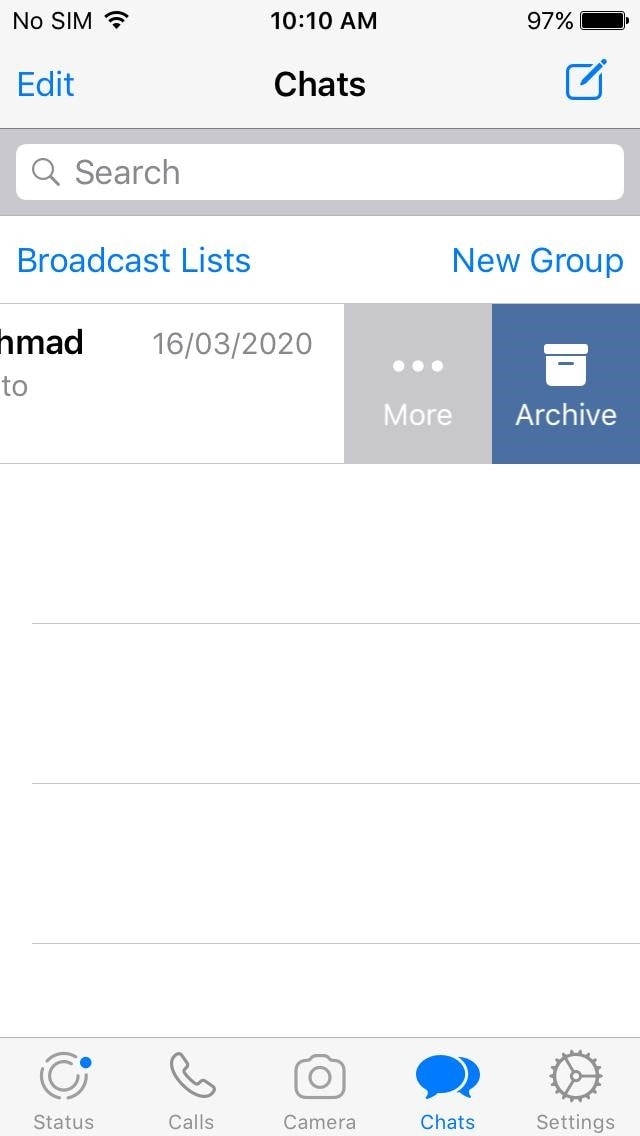
القسم 1.2 كيفية إخفاء دردشة أو جميع دردشات WhatsApp على أجهزة Android.
الخطوة 1. افتح Whatsapp على جهاز Android
الخطوة 2. اختر الدردشة التي تريد أرشفتها بالضغط على الدردشة المحددة مطوّلاً، وسيتم تمييزها، وإظهار بعض الخيارات في القائمة العلوية
الخطوة 3. في القائمة العلوية، سترى زر الأرشيف بجوار خيار القائمة المنقطة، انقر فوقه وسيتم أرشفة الدردشة الخاصة بك
الخطوة 4. ستتم إزالة المحادثات المحددة على الفور من القائمة وعرضها على شاشة الدردشات الرئيسية ضمن التطبيق
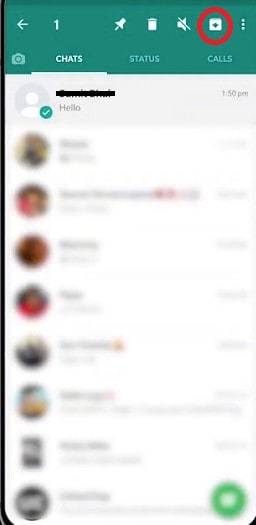
أرشفة جميع المحادثات
إذا كنت ترغب بأرشفة جميع الدردشات في وقت واحد، اتبع التعليمات أدناه
الخطوة 1. افتح القائمة الموجودة في أعلى الزاوية اليمنى
الخطوة 2. انقر على "إعدادات" ثم "الدردشات" وأخيراً انتقل إلى "سجل الدردشات"
الخطوة 3. انقر على "أرشفة جميع الدردشات" وعندما يطلب منك تأكيد خيارك، اضغط على "OK".
الخطوة 4. سيتم إخفاء جميع الدردشات من WhatsApp بشكل فعال
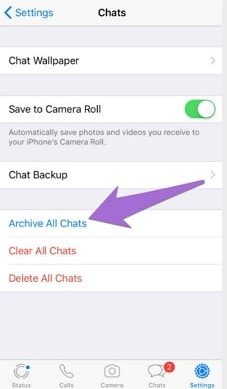
ملاحظة:
الخطوة 1. لن تحذف هذه العملية المحادثات نهائياً. فستبقى الدردشات في هاتفك ويمكنك استردادها عندما تشاء.
الخطوة 2. هذه العملية لا تنطوي على أخذ نسخة احتياطية من الدردشة على بطاقة SD أو السحابة.
الخطوة 3. ستظهر الدردشة مجدداً إذا قامت جهة اتصال معينة بإرسال رسالة ولن تبقى مخفية ضمن شاشة التطبيق.
الخطوة 4. يمكنك العثور على رسائل الدردشة المؤرشفة على جهازك. فعلى جهاز Android، يمكن فتح الدردشات المؤرشفة من أسفل الشاشة، أما عند استخدام iPhone، فيمكنك العثور على الرسائل في القائمة العلوية.
القسم 2. كيف يمكن إخفاء دردشات WhatsApp باستخدام تطبيق GBWhatsApp؟
GBWhatsApp هو نسخة معدلة ومحسنة من WhatsApp تم تطويرها من قبل مطوري XDA. تقدم ميزات وإعدادات تخصيص أكثر. يُثبّت GBWhatsApp فوق الإصدار الحالي من WhatsApp على جهازك المحمول ويسمح لك بالوصول إلى العديد من الإعدادات والميزات.
يقدم إصدار GBWhatsApp mod العديد من الميزات مثل تخصيص المظهر والتصميم، ويقلل من حجم ملف WhatsApp مع السماح لك بإرسال ملفات أكبر مما يسمح به التطبيق الرسمي، ووضع DND (عدم الإزعاج)، والتحكم الكامل بالخصوصية، وجدولة الرسائل، وإصلاح بعض الأخطاء الشائعة في التطبيق أيضاً لتبسيط استخدام تطبيق WhatsApp.
الآن، نأتي إلى النقطة الرئيسية. دعونا نرى كيفية إخفاء دردشات WhatsApp باستخدام GBWhatsApp. الخطوات هي كالتالي:
الخطوة 1. قم بتحميل التطبيق GBWhatsApp وتثبيته.
الخطوة 2. الآن افتح التطبيق وانتقل إلى الدردشة التي تريد إخفائها
الخطوة 3. انقر مع الاستمرار على الدردشة المحددة التي تريد إخفائها
الخطوة 4. بمجرد الانتهاء من التحديد، انتقل إلى قائمة الخيارات في القائمة العلوية ذات الثلاث نقاط
الخطوة 5. ستظهر قائمة منسدلة تتضمن "خيار إخفاء"
الخطوة 6. انقر على خيار إخفاء وسوف يطلب منك إضافة طريقة للتحقق لاحقاً من خلال إنشاء نمط جديد للوصول إلى الدردشات المخفية
الخطوة 7. بمجرد الانتهاء من التحقق سيتم إخفاء الدردشات التي اخترتها بنجاح
القسم 3. كيف يمكن استرداد دردشات WhatsApp المخفية؟
إذا كنت تستخدم ميزة أرشفة الدردشات لتطبيق واتسأب، حينها يمكنك اتباع الخطوات المُقدمة أدناه لإلغاء أرشفة الرسائل.
طريقة إلغاء أرشفة الرسائل في Android
الخطوة 1. مرر لأسفل إلى نهاية الدردشة وافتح الدردشات المؤرشفة
الخطوة 2. اختر الدردشة المحددة التي تريد استردادها، وانقر مع الاستمرار لتحديد الدردشة
الخطوة 3. سوف تظهر الآن أيقونة إلغاء الأرشفة في الشريط العلوي.
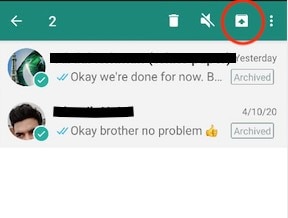
كيفية إلغاء أرشفة الرسائل على iPhone.
الخطوة 1. افتح WhatsApp واسحب شاشة الدردشات لكشف الدردشات المؤرشفة
الخطوة 2. الآن اسحب إلى اليمين الدردشة التي تريد إلغاء أرشفتها واضغط على زر إلغاء الأرشفة.
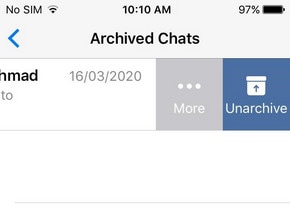
استعادة الدردشات المخفية على GBWhatsApp
إذا كنت تستخدم GBWhatsApp لإخفاء الرسائل بشكل فعال، إليك كيفية استعادة الرسائل المخفية.
الخطوة 1. افتح GBWhatsApp واضغط على كلمة WhatsApp في أعلى الشاشة اليسرى.
الخطوة 2. بمجرد النقر هناك، سوف تظهر لك شاشة نمط، ارسم النمط الذي تستخدمه لتأكيد هويتك.
الخطوة 3. بعد تأكيد الهوية، سوف تظهر لك الدردشات المخفية.
الخطوة 4. لإلغاء إخفاء هذه الدردشات، قم بتحديد دردشة معينة بالنقر عليها مع الاستمرار، ثم انقر على أيقونة القائمة، وبعد ذلك على “جعل الدردشة مرئية”.
الخطوة 5. سوف يتم إلغاء إخفاء جميع الدردشات المُختارة وستعرض أمامك على الشاشة الرئيسية في تطبيق GBWhatsApp، تماماً كالدردشات الاعتيادية.
القسم 4. أخذ دردشات WhatsApp على الكمبيوتر - Dr.Fone - نقل WhatsApp
الآن سننتقل إلى أفضل حل متاح لإخفاء محادثات WhatsApp بشكل آمن وفعال واستعادتها وقتما تشاء. الأداة التي أستعرضها لن توفر لك الوسيلة لأخذ نسخ احتياطية عن الدردشات وتصفحها على الكمبيوتر وحسب،
بل إن Dr.Fone - WhatsApp Transfer سوف تسمح لك بأخذ نسخ احتياطية عن دردشات WhatsApp وبياناتك إلى الكمبيوتر من خلال واجهة بسيطة وواضحة. هذه الأداة المُقدمة من قبل Wondershare Technology Group لا تقدم إمكانية النسخ الاحتياطي لبيانات WhatsApp وحسب، بل باستخدام Dr.Fone يمكنك استرجاع بياناتك إلى الجهاز نفسه أو أي جهاز آخر تريده في وقت لاحق، بالإضافة إلى تقديم آلية لنقل بيانات WhatsApp من جهاز iOS إلى iOS آخر، ومن iOS إلى Android، وبالعكس أيضاً
لتسريع عملية النسخ الاحتياطي لتطبيق WhatsApp واستعادة البيانات المنسوخة لاحقاً، سوف أقدم خطوات واضحة لنسخ دردشات ومرفقات WhatsApp بأمان من Android أو iOS إلى الحاسوب.
الخطوة 1: قم بتشغيل برنامج Dr.Fone، وبعد ذلك سوف تظهر لك واجهة بسيطة تتضمن الكثير من الخيارات لحل العديد من مشاكل الأجهزة المحمولة. انقر على خيار "نقل WhatsApp" الظاهر باللون الأزرق الفاتح في الزاوية اليمنى.

الخطوة 2: على الشاشة التالية سوف تظهر لك بعض الميزات الرائعة لهذه الأداة. بالنسبة لنا الآن سوف نقوم بأخذ نسخة احتياطية عن دردشات WhatsApp على الكمبيوتر باستخدام ميزة نقل WhatsApp في Dr.Fone. لذلك نقر على خيار “نسخ احتياطي لرسائل WhatsApp”.

الخطوة 3: قم بتوصيل جهاز Android أو iOS، أيهما تريد أخذ نسخة احتياطية منه. ستقوم الأداة تلقائياً باكتشاف جهازك وبدء عملية النسخ الاحتياطي لـ WhatsApp دون أي تقوم بأي شيء من جانبك.
الخطوة 4: بعد أن تبدأ عملية النسخ الاحتياطي التلقائي، سوف يتم إخطارك من قبل الأداة بمجرد الانتهاء.
بالنسبة للنسخ الاحتياطية الخاصة بهواتف iPhone، إذا كنت ترغب في التحقق من ملفات النسخ الاحتياطي، يمكنك ذلك عن طريق النقر على "View it" في نافذة البرنامج. وإذا كان هناك أكثر من ملف نسخ احتياطي لـ WhatsApp، يمكنك اختيار أي ملف تريد عرضه. بمجرد فتح ملف نسخ احتياطي لـ WhatsApp، سترى جميع التفاصيل. وإذا كنت تريد تصدير ملف النسخ الاحتياطي إلى الكمبيوتر من البرنامج أو تريد استعادته إلى جهازك، يمكنك القيام بذلك من هنا.
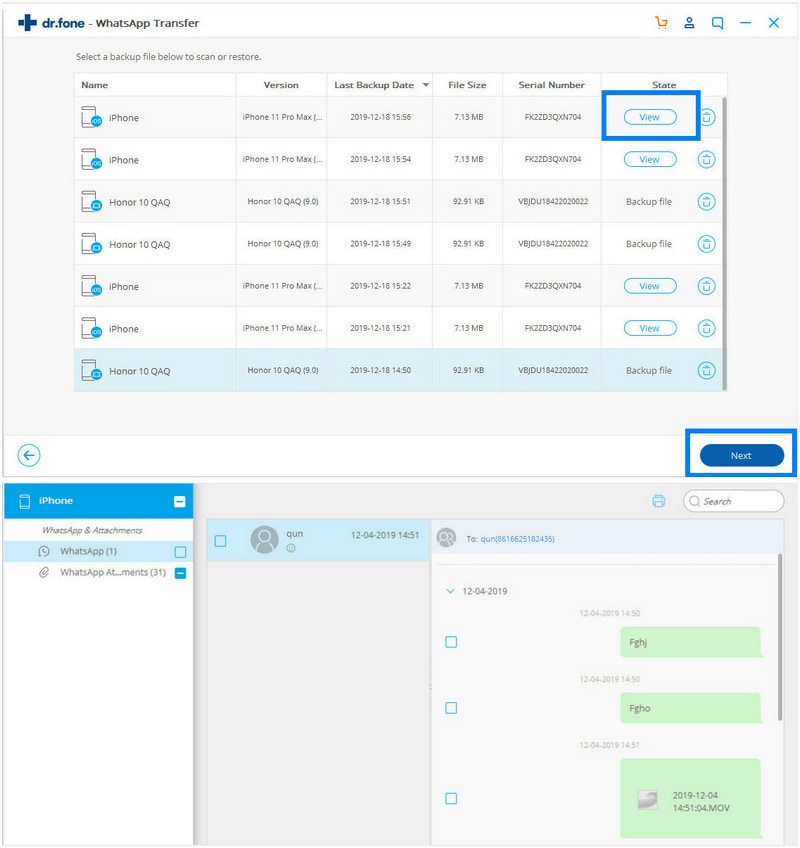
باختصار:
إن ميزة الأرشفة على أجهزة iPhone وAndroid تُسهّل عليك إخفاء دردشة أو جميع دردشات WhatsApp. كما تسمح بإخفاء جميع الدردشات باستخدام تطبيق GBWhatsApp دون أرشفة. والجدير بالذكر أنه من السهل إلغاء إخفاء الدردشات بعد إلغاء أرشفتها. كما يمكنك استخدام برنامج Dr.Fone لقراءة دردشات WhatsApp على جهاز الكمبيوتر، على الرغم من أنها مخفية على الهاتف. هذه الأداة هي حل سهل مع واجهة سهلة الاستخدام حتى أقل المستخدمين خبرة تقنية يمكنهم استخدام البرنامج لحماية دردشاتهم.
WhatsApp Content
- 1 About WhatsApp
- WhatsApp Alternative
- WhatsApp Settings
- Change Phone Number
- WhatsApp Display Picture
- Read WhatsApp Group Message
- WhatsApp Ringtone
- WhatsApp Last Seen
- WhatsApp Ticks
- Best WhatsApp Messages
- WhatsApp Status
- WhatsApp Widget
- 2 WhatsApp Backup
- Backup WhatsApp Messages
- WhatsApp Online Backup
- WhatsApp Auto Backup
- WhatsApp Backup Extractor
- Backup WhatsApp Photos/Video
- 3 WhatsApp Message
- Transfer WhatsApp Messages
- Transfer WhatsApp from Android to Anroid
- Send WhatsApp Messages
- Export WhatsApp History on iPhone
- Print WhatsApp Conversation on iPhone
- 4 Whatsapp Recovery
- Android Whatsapp Recovery
- Restore WhatsApp Messages
- Restore WhatsApp Backup
- Restore Deleted WhatsApp Messages
- Recover WhatsApp Pictures
- Free WhatsApp Recovery Software
- Retrieve iPhone WhatsApp Messages
- 6 WhatsApp Tips & Tricks